笔记本电脑黑屏只有鼠标的解决方法
- 分类:教程 回答于: 2021年11月02日 13:00:10
笔记本电脑开机显示黑屏只有鼠标能动该怎么办?这是一个很常见的故障,那么当我们遇到这个问题的时候应该怎么解决呢,今天小编来跟大家说说笔记本电脑黑屏只有鼠标的解决方法吧.更多电脑教程,尽在小白系统官网
笔记本电脑开机黑屏只有鼠标的解决方法:
方法一:通过任务管理器解决
1、当我们的电脑出现了这样的黑屏后,这时我们同时按下键盘快捷键Ctrl+Alt+Del键,会出现一个操作界面。

2、在弹出的页面中,点击启动任务管理器。
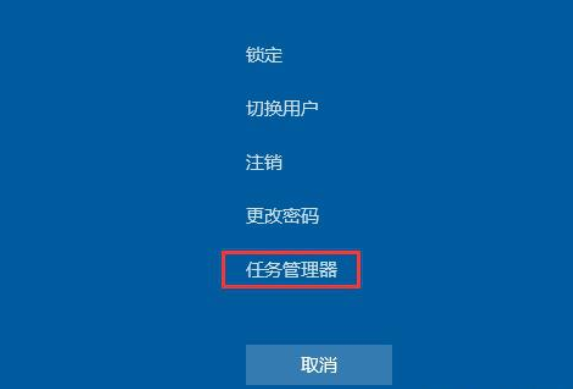
3、然后进入到新的页面当中,我们点击文件选项,打开运行新任务。
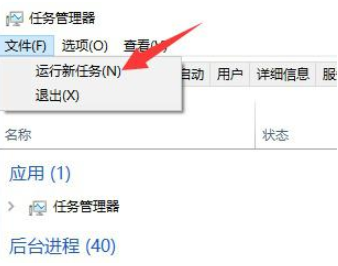
4、最后输入命令explorer.exe,然后确定。几秒后就恢复正常了。
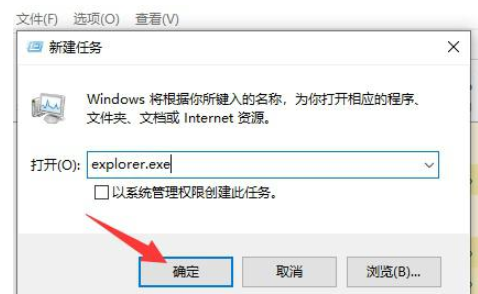
方法二:安全模式卸载显卡驱动
1、首先重启电脑后马上按F8键,接着弹出高级启动界面,选中安全模式,回车确定进入安全模式当中。
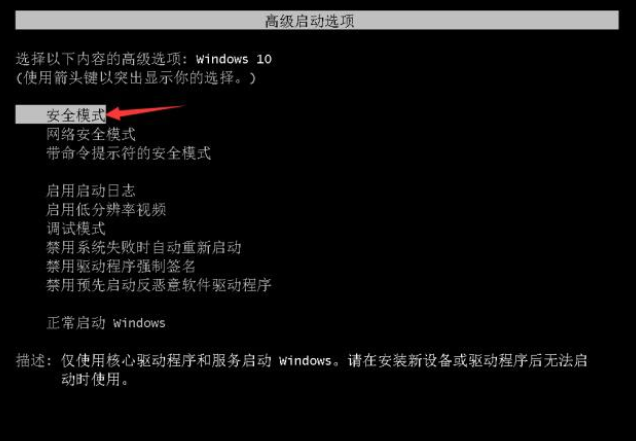
2、接着右键点击我的电脑选择属性,然后找到设备管理器后,我们点击显示适配器,右键点击显卡驱动在出现的选项中选择卸载。最后重启电脑正常进入系统,在安装显卡驱动(通过驱动精灵安装)这样问题就解决啦。
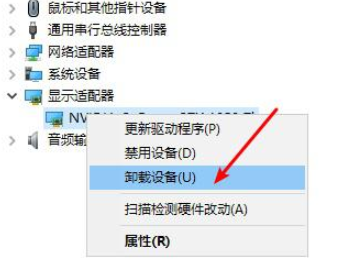
以上就是笔记本电脑开机黑屏只有鼠标的解决方法的内容,希望能帮助到大家。
 有用
26
有用
26


 小白系统
小白系统


 1000
1000 1000
1000 1000
1000 1000
1000 1000
1000 1000
1000 1000
1000 1000
1000 1000
1000 1000
1000猜您喜欢
- 橘子一键重装系统介绍2023/04/21
- 小白一键重装系统绿色版如何使用..2022/11/05
- 数据恢复专家如何使用2019/09/05
- 台式电脑开不了机显示英文字母怎么办..2021/11/29
- 小熊一键重装系统怎么样安装..2022/11/07
- 如何禁止开机启动项的方法..2021/11/17
相关推荐
- 简述电脑用哪个重装系统好..2023/04/23
- 戴尔笔记本一键重装系统图文教程..2016/11/19
- 笔记本电脑开不了机黑屏怎么办..2022/10/23
- 小兵一键重装系统怎么操作..2022/12/14
- 电脑是否中病毒如何查找检测..2022/09/03
- 简述小白一键重装系统官网靠谱吗..2022/12/12

















